آموزش اضافه کردن ماسک به عکس های تلگرام + تصاویر
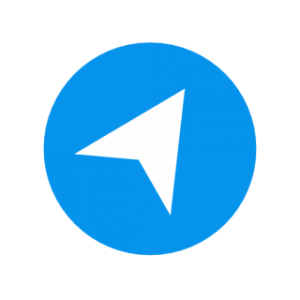
::. افزودن ماسک به تصاویر قبل از ارسال برای دوستان .::
در نسخه ی جدید تلگرام گزینه های جدیدی برای ویرایش تصاویر ارسالی افزوده شده که امکان اضافه کردن ماسک هایی مانند مو، ریش، عینک و ایموجی را فراهم ساخته است. از این پس می توان بدون نیاز به برنامه های جانبی ویرایش تصویر، کارهایی مانند برچسب زدن و نوشتن متن با دست خط خود روی تصاویر را انجام دهیم. در این مقاله آموزش کاملا تصویری درباره ی نحوه افزودن ماسک و نوشته روی عکس در تلگرام اندروید خواهیم داشت که امیدواریم در ادامه ی مطلب همراه ما باشید.

.
:: آخرین نسخه ی تلگرام را از این صفحه دانلود نمایید.
-ابتدا از پایین صفحه روی علامت سنجاق زده و وارد گالری شوید.
.

.
-تصویر مورد نظر خود را از گالری انتخاب کرده و سپس روی آیکون قلم مو در پایین صفحه بزنید.
.

.
-با کمک گزینه ی موجود پایین نوار رنگی، نوع سر قلم خود را تغییر داده پس از انتخاب رنگ، کلمه ی مورد نظر را با انگشت روی تصویر بنویسید.
-برای تایپ کردن متن کافیست روی علامت T در پایین صفحه بزنید.
.

.
-حال عبارت مورد نظر را تایپ کرده و برای تغییر ظاهر نوشته روی علامت Tτ در زیر نوار رنگی بزنید.
.
.
-حالت Outlined برای نمایش خط دور نوشته و Regular برای محو کردن آن بکار می رود.
.

.
-برای اضافه کردن ماسک و ایموجی به تصویر کافیست روی آیکون آدمک ![]() در پایین صفحه ضربه بزنید و از بین سربرگ های مختلف جستجو کرده و ایموجی یا استیکر دلخواهتان را به تصویر اضافه کنید.
در پایین صفحه ضربه بزنید و از بین سربرگ های مختلف جستجو کرده و ایموجی یا استیکر دلخواهتان را به تصویر اضافه کنید.
.

.
-برای قرینه کردن تصویر یا استیکر اضافه شده روی علامتی که در زیر نوار رنگی قرار دارد بزنید.
.

.
-پس از اعمال تغییرات می توانید توضیحات لازم در رابطه با تصویر را در قسمت …Add Caption اضافه نمایید.(این توضیحات بصورت زیر نویس نمایش داده میشود)
.

.
-در نهایت کافیست Send را بزنید تا تصویر ارسال شود.

.
.
::.. پایان ..::
…………………………………………
استفاده از متن آموزش ها فقط با ذکر منبع سیلو بلامانع است
موفق باشید – آموزش سیلو
…………………………………………
.



